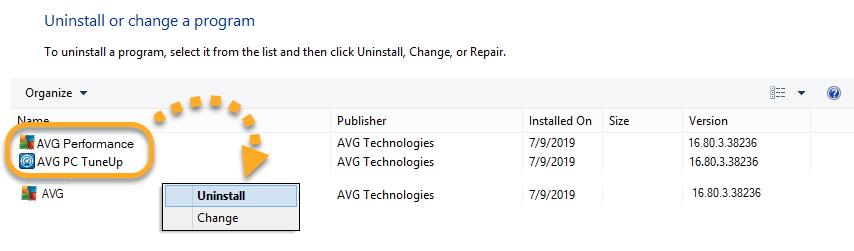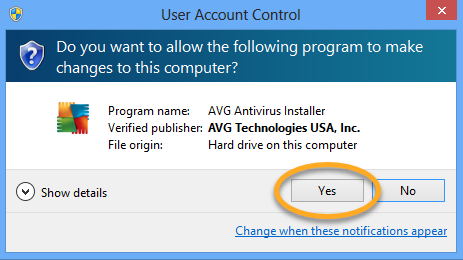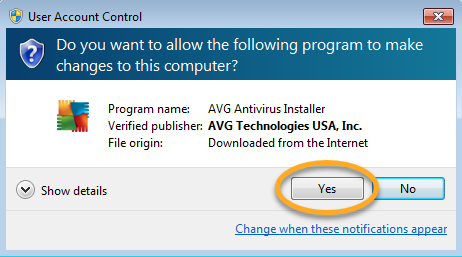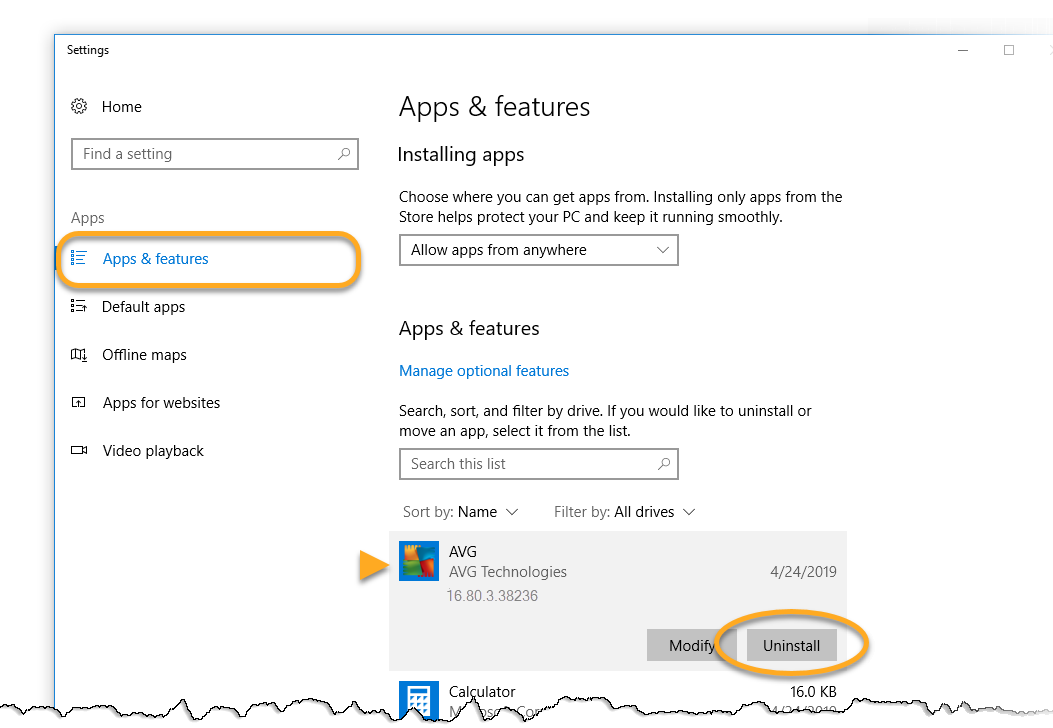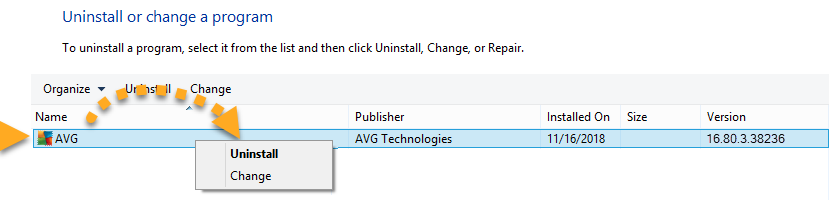O AVG Management Console (antigamente chamado de AVG Zen) é uma plataforma para gerenciar cada um de seus produtos AVG que podem ter sido instalados em seu PC com versões anteriores do software da AVG, incluindo o AVG AntiVirus, versão 16.9 e inferior e o AVG PC TuneUp. Para desinstalar totalmente o AVG Management Console, você deve primeiro desinstalar todos os produtos AVG conectados. Depois disso, você pode desinstalar o AVG Management Console.
Desinstalação dos produtos AVG conectados
- Verifique se nenhum outro aplicativo está em execução no PC.
- Clique com o botão direito no botão
 Iniciar do Windows e selecione Aplicativos e Recursos no menu que será exibido.
Iniciar do Windows e selecione Aplicativos e Recursos no menu que será exibido. 
- Verifique se Aplicativos e recursos esteja selecionado no painel esquerdo, clique em AVG Protection (isso representa seu aplicativo AVG AntiVirus) ou AVG PC TuneUp e selecione Desinstalar.

- No teclado, pressione a tecla
 Win
WinX simultaneamente e depois selecione Programas e Recursos no menu que será exibido. 
- Clique no botão
 Iniciar do Windows e selecione Painel de Controle.
Iniciar do Windows e selecione Painel de Controle. 
- Em Programas, clique em Desinstalar um programa se estiver usando a exibição de categoria padrão
 ...ou clique em Programas e Recursos se estiver usando a exibição de ícones pequenos/grandes.
...ou clique em Programas e Recursos se estiver usando a exibição de ícones pequenos/grandes. 
- Clique com o botão direito do mouse em AVG Protection (isso representa seu aplicativo AVG AntiVirus) ou AVG PC TuneUp e selecione Desinstalar no menu suspenso.

- Se a caixa de diálogo Controle de Conta de Usuário solicitar permissões, clique em Sim.



- Siga as instruções na tela do assistente de desinstalação do AVG para remover o produto AVG selecionado.
- Se o AVG Protection e o AVG PC TuneUp estiverem instalados em seu PC, repita as etapas acima para desinstalar os dois produtos.
Depois de remover todos os produtos AVG conectados do seu PC, você pode desinstalar o AVG Management Console.
Desinstalação do AVG Management Console
Antes de poder desinstalar totalmente o AVG Management Console, seguindo as etapas abaixo, você deve primeiro desinstalar todos os
produtos AVG conectados.
- Verifique se nenhum outro aplicativo está em execução no PC.
- Clique com o botão direito no botão
 Iniciar do Windows e selecione Aplicativos e Recursos no menu que será exibido.
Iniciar do Windows e selecione Aplicativos e Recursos no menu que será exibido. 
- Veja se Aplicativos e Recursos está selecionado no painel esquerdo e depois clique em AVG e selecione Desinstalar.

- No teclado, pressione a tecla
 Win
WinX simultaneamente e depois selecione Programas e Recursos no menu que será exibido. 
- Clique no botão
 Iniciar do Windows e selecione Painel de Controle.
Iniciar do Windows e selecione Painel de Controle. 
- Em Programas, clique em Desinstalar um programa se estiver usando a exibição de categoria padrão
 ...ou clique em Programas e Recursos se estiver usando a exibição de ícones pequenos/grandes.
...ou clique em Programas e Recursos se estiver usando a exibição de ícones pequenos/grandes. 
- Clique com o botão direito AVG e depois selecione Desinstalar no menu suspenso.

- Se a caixa de diálogo Controle de Conta de Usuário solicitar permissões, clique em Sim.



- Siga as instruções na tela do assistente de desinstalação do AVG para remover o AVG Management Console.
O AVG Management Console agora está removido do seu PC.
Solução de problemas
Se você não conseguir desinstalar o AVG Management Console depois de seguir todas as etapas neste artigo, entre em contato com o Suporte da AVG.
- AVG PC TuneUp
- AVG Internet Security 16.9 e anterior
- AVG AntiVirus 16.9 e inferiores
- Microsoft Windows 10 Home / Pro / Enterprise / Education - 32 / 64-bit
- Microsoft Windows 8.1 / Pro / Enterprise - 32 / 64-bit
- Microsoft Windows 8 / Pro / Enterprise - 32 / 64-bit
- Microsoft Windows 7 Home Basic / Home Premium / Professional / Enterprise / Ultimate - Service Pack 1, 32 / 64-bit
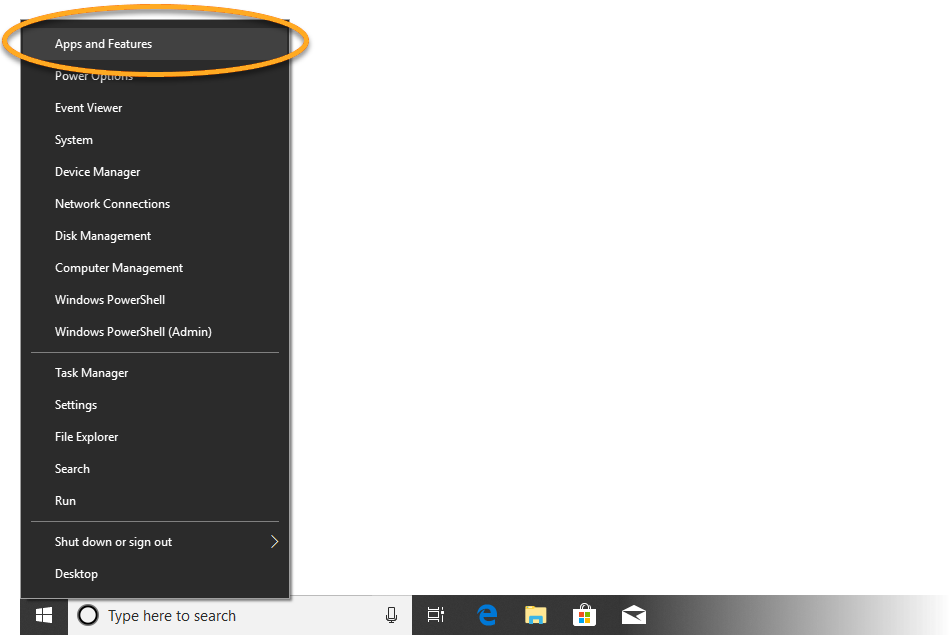
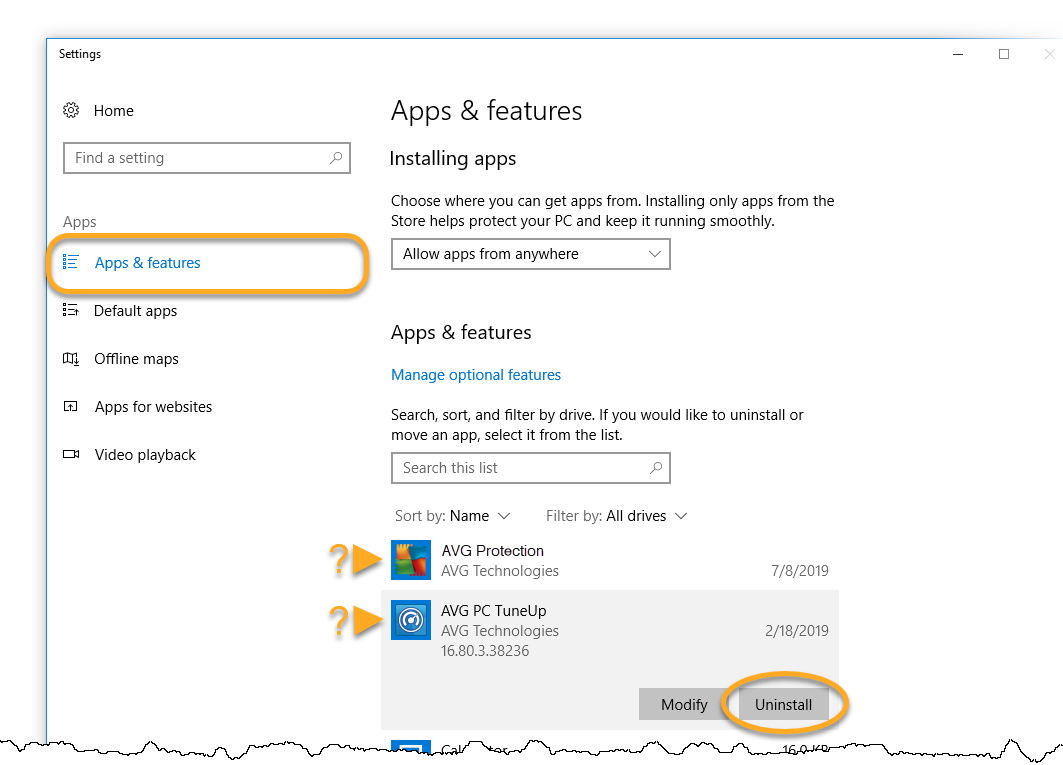
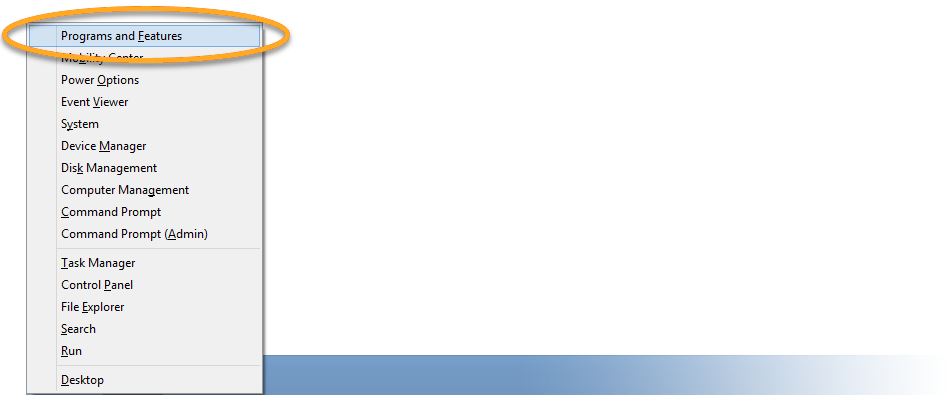
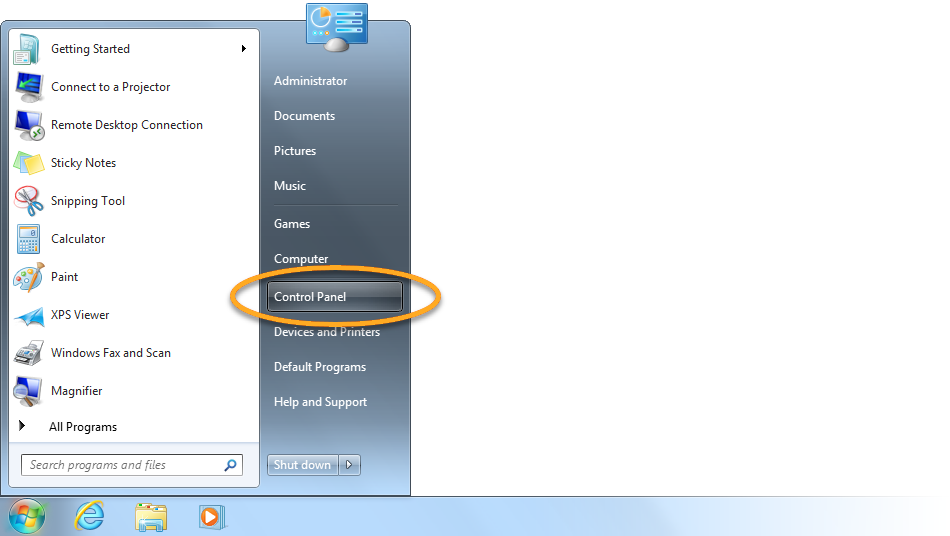
 ...ou clique em Programas e Recursos se estiver usando a exibição de ícones pequenos/grandes.
...ou clique em Programas e Recursos se estiver usando a exibição de ícones pequenos/grandes.